Hiện nay có rất nhiều cách lưu trang web trên thanh công cụ trình duyệt khác nhau, việc lưu lại trang web sẽ giúp cho người dùng dễ nhanh chóng truy cập vào các trang web thường xuyên sử dụng. Bài viết này công ty thiết kế website AIO sẽ hướng dẫn bạn 5 cách lưu trang web nhanh chóng nhất, mời bạn cùng theo dõi nhé!
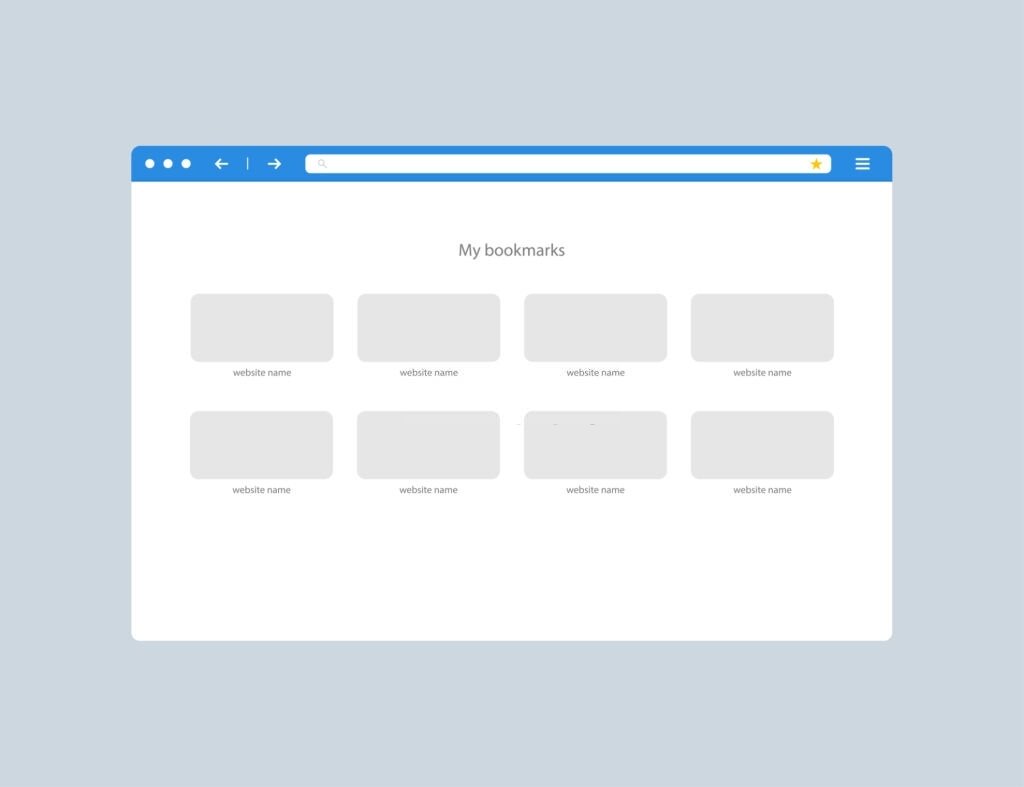
Lưu trang web mang lại những lợi ích gì?
Trang web là kênh thông tin của các đơn vị, doanh nghiệp, cơ quan, tổ chức, cá nhân bán hàng. Mỗi trang web sẽ chứa rất nhiều, những thông tin hữu ích cho cuộc sống hàng ngày của bạn. Có đôi khi bạn muốn tìm lại địa chỉ của web nhưng tìm mãi không ra, hoặc mãi không nhớ nổi tên của web để tìm. Việc lưu lại địa chỉ của trang web sẽ mang đến cho bạn những lợi ích sau:
Lưu trang web lại sẽ giúp bạn dễ dàng mở lại web khi cần thiết, mở web một cách nhanh chóng dễ dàng mà không cần phải mất thời gian.Bạn không cần truy cập vào mạng internet cũng có thể đọc được những thông tin cần thiết khi cần.Việc lưu lại trang web sẽ giúp bạn Lưu lại Trang web cần thiết, mở nhanh không cần tìm kiếm lại.
Đang xem: Cách lưu trang web trên máy tính
Hướng dẫn 5 cách lưu trang web dễ nhất
Để lưu trang web một cách dễ dàng nhất, bạn hãy thực hiện theo những cách dưới đây
1. Cách lưu trang web trên google chrome vào thanh Taskbar đơn giản
Để lưu một trang web bất kỳ, trên google chrome vào thanh Taskbar bạn thực hiện theo những bước hướng dẫn sau:
Bước 1. Bạn thực hiện mở trang web cần lưu ra, bấm chuột phải vào biểu tượng dấu 3 chấm ở góc phải màn hình.Bước 2. Khi màn hình hiện ra các thông tin khác nhau bạn chọn vào công cụ khác.Bước 3. Bạn thực hiện vào chọn tạo phím tắt.Bước 4. Bạn thực hiện tích vào ô mở dưới dạng cửa sổ, cuối cùng nhấn vào phím tạo.
Như vậy chỉ với 4 bước cơ bản, bạn đã dễ dàng lưu trang web trên thanh công cụ trình duyệt yêu thích vào mà hình rồi. Để xem lại trang web bạn đã lưu, bạn chỉ cần kiểm tra vào thanh công cụ Taskbar, hoặc nhấp chuột trực tiếp vào trang đã lưu trên màn hình là được.
Muốn xóa trang web đã lưu bạn chỉ cần nhấp chuột phải vào trang cần xóa, chọn Close window là được
2. Cách lưu trang web trên google chrome vào thanh dấu trang Bookmarks Bar
Cách lưu trang web trên google chrome vào thanh dấu trang này có thể thực hiện được cả trên máy tính và điện thoại thông minh. Bạn thực hiện lưu trang web vào thanh dấu trang trên google chrome theo các bước sau:
Bước 1. Thực hiện mở trình duyệt google Chrome, sau đó mở trang web bạn cần lưu ra.Bước 2. Bấm chuột trái vào biểu tượng dấu 3 chấm, trên phía phải của màn hình.Bước 3. Thực hiện chọn dấu trang.Bước 4. Bạn nhấp vào chữ đánh dấu tab này.Bước 5. Cuối cùng bạn nhập tên và thư mục muốn lưu rồi chọn xong.
Vậy là chỉ với 5 bước đơn giản bạn đã thực hiện lưu được, trang web yêu thích vào thanh dấu trang của google chrome. Nếu bạn muốn xóa trang đã lưu đi, chỉ cần bấm vào mục chọn trình quản lý dấu trang. Sau đó chọn biểu tượng 3 chấm vào trang web muốn xóa đi, bấm chọn xóa là có thể xóa được trang web đã lưu.
3. Hướng dẫn cách lưu trang web về xem Offline trên trình duyệt
Cách lưu trang web yêu thích về xem Offline trên trình duyệt rất đơn giản và dễ thực hiện. Bạn chỉ cần làm trình tự theo 3 bước đơn giản dưới đây.
Xem thêm: David Copperfield Tiết Lộ Bí Mật Trong Màn Ảo Thuật Làm Biến Mất Khán Giả
Bước 1. Mở trình duyệt Firefox ra, sau đó bạn nhập vào trang bạn cần lưu.Bước 2. Màn hình sẽ hiện ra Menu File, bạn thực hiện click chuột chọn Save Page As hoặc Ctrl + S.Bước 3. Thực hiện chọn thư mục cần lưu trữ và đặt tên tại ô File Name. Cuối cùng bạn click chọn Save để lưu trang web yêu thích đó về máy tính.
Lưu ý sau khi lưu trang web trên máy tính, nó sẽ hiện ra 2 thư mục: thư mục chứa tập tin html của web cần lưu và 1 thư mục chứa hình ảnh, css… Để xem trang web đã lưu bạn chỉ cần nhấn đúp chuột vào file html là có thể xem được.
4. Hướng dẫn cách lưu trang web về máy tính rất đơn giản
Lưu trang web về máy tính sẽ giúp bạn dễ dàng xem, trang web yêu thích bất kỳ lúc nào mà không cần có mạng internet. Để lưu một trang web về máy tính bạn thực hiện theo những bước cơ bản sau:
Bước 1. Bạn thực hiện truy cập vào trang web cần lưu và nhấn phím Ctrl + S.Bước 2. Màn hình sẽ hiện lên cửa sổ lưu file hiện ra, với file name là tiêu đề của trang web cần lưu. Phí dưới sẽ là nơi để bạn lựa chọn cách thức lưu trang web.Bước 3. Bạn thực hiện chọn vào chế độ lưu toàn bộ trang web bằng cách nhấn save. Đợi 1 lát trang web sẽ được tải về máy tính, trong đó bạn sẽ được một file HTML và một folder. Trong folder sẽ chứa toàn bộ các file nội dung của trang web đã được lưu.Bước 4. Để mở trang web cần lưu bạn chỉ cần nhấn đúp vào file HTML phía dưới, lúc này dù máy tính đã bị ngắt kết nối mạng internet bạn cũng có thể xem trang web một cách thỏai mái.
5. Cách lưu trang web đơn giản trên điện thoại iPhone
Để lưu trang web yêu thích vào danh sách Reading List. Bạn chỉ cần mở trang web cần lưu trong trình duyệt Safari ra sau đó nhấn nút Action ở giữa màn hình ra. Cuối cùng thực hiện ấn nút thêm vào danh sách đọc là được.

Như vậy trong bài viết này công ty thiết kế website AIO đã giới thiệu đến bạn 5 cách lưu trang web đơn giản nhất. Hi vọng những cách này sẽ giúp bạn lưu và đọc được trang web mọi lúc mọi nơi, ngay cả khi không có kết nối mạng internet.